iPhoneのSIMカードを入れ替える方法【画像付き】データは消える?圏外になる場合の対処法

【画像付き】iPhoneのSIMカードを入れ替える方法を写真で解説!自分でSIMピンを使ってSIMカードを入れ替える手順や、入れ替え後の初期設定方法をまとめました。LINEのデータ移行や、入れ替えの注意点もご紹介します。
この記事の目次
iPhoneのSIMカードを入れ替える際に知っておいた方がよいことがあります。
今回はiPhoneのSIMカードの入れ替え方、入れ替えるときにに知っておくと便利なことをまとめました!どうやってSIMカードを入れ替えするのか?データはどうなるのか?すぐに入れ替えていいのか?様々な疑問を解決します。
記事の簡単まとめ
- iPhoneでSIMカードを入れ替える際には、必ずサイズや種類を確認しよう
- SIMカードを再発行・交換するためには、大体3,000円程度の手数料が発生する
- SIMカードを入れ替えるときは、必ず電源を切ってから始める
- また、SIMカードのIC部分は触らないようにしながら向きに注意する
公式Webサイト | 公式Webサイト | 公式Webサイト |
公式サイト | ||
iPhoneのSIMカードを入れ替える前の確認事項

iPhoneのSIMカードを入れ替える前に、いくつか確認しておきたいことがあります。
SIMカードに関する基本的な知識を見に付けておけば、誰でも簡単に入れ替え作業を行えます。
SIMカードとは
SIMカードとは「Subscriber Identity Module」の頭文字を略したもので、通信回線の情報を識別する役割を担っている部品です。
SIMカードには契約者情報が記録されており、これを端末側で認識すると、通話や通話ができる仕組みになっています。
SIMカードを入れなくてもiPhoneを使用することは可能ですが、その場合はWiFiに接続する必要があり、電話回線やキャリアメールを利用できません。
サイズ・種類を確認する
SIMカードのサイズは、「標準SIM」「microSIM」「nanoSIM」の3種類に分かれています。端末ごとに使用できるSIMのサイズが異なるため、入れ替え時には大きさを確認しておきましょう。
iPhoneで使われているSIMカードのサイズ一覧表を用意したので、こちらを参考にしてください。
SIMカードサイズ一覧表
| Nano-SIMカード | iPhone 12シリーズ iPhone SE(第2世代) iPhone 11シリーズ iPhone XS iPhone XS Max iPhone XR iPhone X iPhone 8 iPhone 8 Plus iPhone 7 iPhone 7 Plus iPhone 6s iPhone 6s Plus iPhone 6 iPhone 6 Plus iPhone SE iPhone 5s iPhone 5c iPhone 5 |
|---|---|
| Micro-SIMカード | iPhone 4s iPhone 4 |
| SIMカード | iPhone 3GS iPhone 3G iPhone |
古いモデルではmicroSIMが使われていますが、ほとんどのiPhoneはnanoSIMです。古いiPhoneから新しい機種にSIMカードを入れ替える場合は、サイズを必ず確認しましょう。
SIMカードサイズ変更方法
iPhoneのSIMカードサイズが異なる場合、いくつかの変更方法があります。
- SIMカードを再発行・交換する
- SIMカッターを使う
- SIM変換アダプターを使う
1番安全で確実なのは、格安SIMでSIMカードを再発行・交換する方法です。大体3,000円程度の手数料で交換できます。
なるべく安くSIMカードサイズを変更したい方には、「SIMカッター」と「SIM変換アダプター」がおすすめです。SIMカッターやSIM変換アダプターとは、自分でSIMカードサイズを変更できる商品です。
大体1000円以下で販売されているので、格安SIMで交換するよりも安く済みます。その分、誤ってSIMカードを傷つけてしまう可能性もあるので、自己責任です。
SIMカードはどの端末でも使えるわけではない
SIMカードのサイズが合っていても、SIMカード自体が端末に対応していない場合は入れ替えることができません。そのため、端末がそのSIMカードに対応しているかどうか、各携帯会社で確認する必要があります。
また、端末にSIMロックがかかっている場合は、端末と同じキャリアのSIMカードのみ使用することが可能です。異なるキャリアのSIMカードを使用する場合は、SIMロック解除を済ませてから入れ替え作業を行ってください。
入れ替えてもデータはそのまま
iPhoneのSIMカードを入れ替えるとデータが消えてしまうのではないかと、多くの方が思っています。実は、iPhoneのSIMカードにデータは保存されていません。
iPhoneのSIMカードに保存されているのは、回線の情報のみです。アプリや写真のデータは、SIMカードではなくiPhone本体に保存されています。
そのため、これらのアプリを使うには、SIMカードを入れ替えたiPhoneにデータを移行することが必要です。
入れ替えても電話番号は引き継げる
SIMカードを入れ替える前に、MNP予約番号を取得してMNP転出手続きを行っていれば、電話番号をそのまま引き継ぐことが可能です。
MNP予約番号は、店舗・電話・Webで取得できます。15日間の有効期間が設けられているため、日程を確認しながら取得するようにしましょう。
MNP予約番号の取得方法については、以下の記事を参考にしてください。
公式Webサイト | 公式Webサイト | 公式Webサイト |
公式サイト | ||
iPhoneのSIMカードを入れ替える前の準備

ここまで確認出来たら、次にSIMカードを入れ替えるための準備をしましょう。
事前に必要なものなどを準備しておくと、スムーズに入れ替え作業を行えます。
端末のSIMロック解除を行う
携帯会社を乗り換える場合は、端末のSIMロックを解除する必要があります。SIMフリー端末の場合は不要ですが、他キャリアのSIMロックがかかっている場合は必須です。
SIMロック解除の方法・条件はキャリアごとに異なりますが、基本的に店舗・電話・Webから手続きできます。
こちらの記事では、iPhoneのSIMロック解除方法をキャリアごとに解説しているので、以下の記事をあわせてご一読ください。
SIMカード・SIMピン・端末を用意する
SIMカードを入れ替える前に、サイズの合ったSIMカード・SIMピン・SIMロック解除済みの端末を用意しておきましょう。
iPhoneの場合は、購入したときの箱にSIMピンが同梱されているので、そちらを用意してください。付属のSIMピンが見当たらなければ、市販のSIMピンまたはクリップなどで代用できます。
公式Webサイト | 公式Webサイト | 公式Webサイト |
公式サイト | ||
【画像付き】iPhoneのSIMカードを入れ替える方法・設定
では、実際にiPhoneのSIMカードを入れ替えてみましょう。ここでは、ポイントをおさえながら入れ替え手順や初期設定を解説します。
SIMカードの入れ替え手順・タイミング
iPhoneのSIMカードを入れ替える手順は、以下を参考にしてください。
1.SIMカードを台紙から切り離す
SIMカードはSIMカード台紙にくっついています。プラモデルのパーツのような形で2つの点で支えられているので、まずはそれを切り離します。
指でクルクルと回して折っても構いませんし、ハサミやカッター、ニッパーなどで切り取っても構いません。切り取った後、「バリ」という切り残しが残りますが、SIMトレイに収まるのであれば気にする必要はありません。気になるようでしたらハサミやカッターで形を整えましょう。
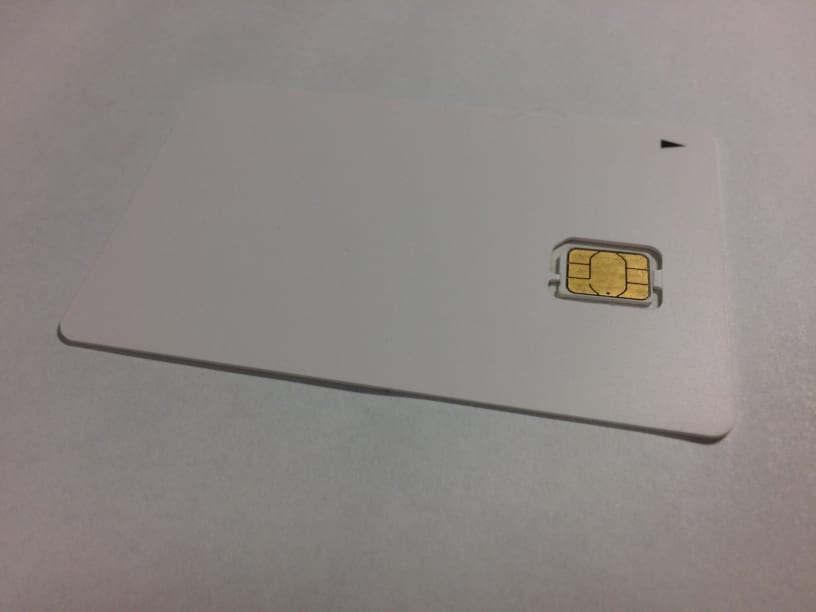
切り取るとこのようになります。

2.SIMトレイの準備
SIMカードを入れ替える前に、iPhoneの電源をオフにしましょう。iPhoneのSIMカードをセットするための受け皿を「SIMトレイ」と呼びます。
どのiPhoneでも側面に小さい穴が空いていますので、そこにiPhone付属のピン(SIMピン)を差し込みます。ちなみにiPhoneに付属しているSIMピンは、iPhoneの化粧箱の中にあります。
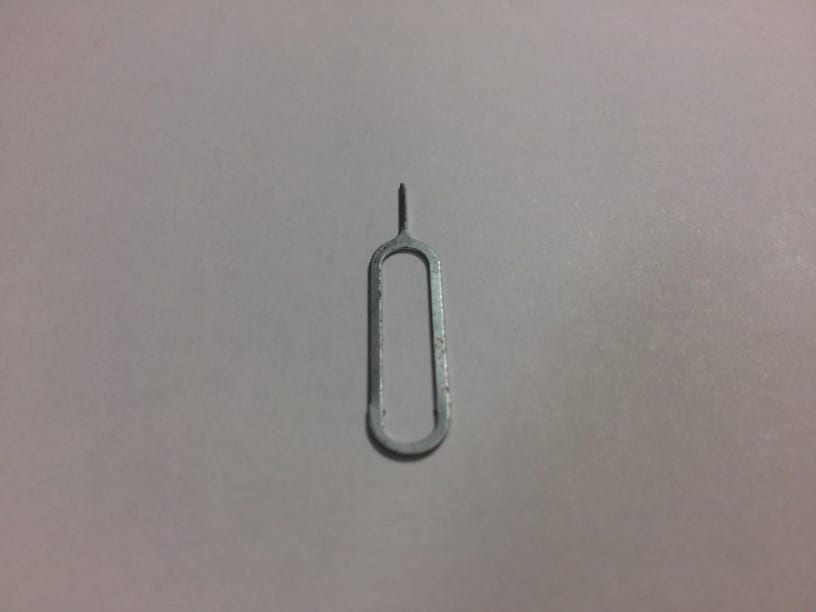

SIMピンを無くしてしまった場合はゼムクリップなどで代用することもできます。ただし、色のついたゼムクリップは少し太いので穴に入らないことがあります。銀の保護膜が付いていないクリップを使いましょう。クリップくらいの太さで硬く長さのあるものであれば代用できます。
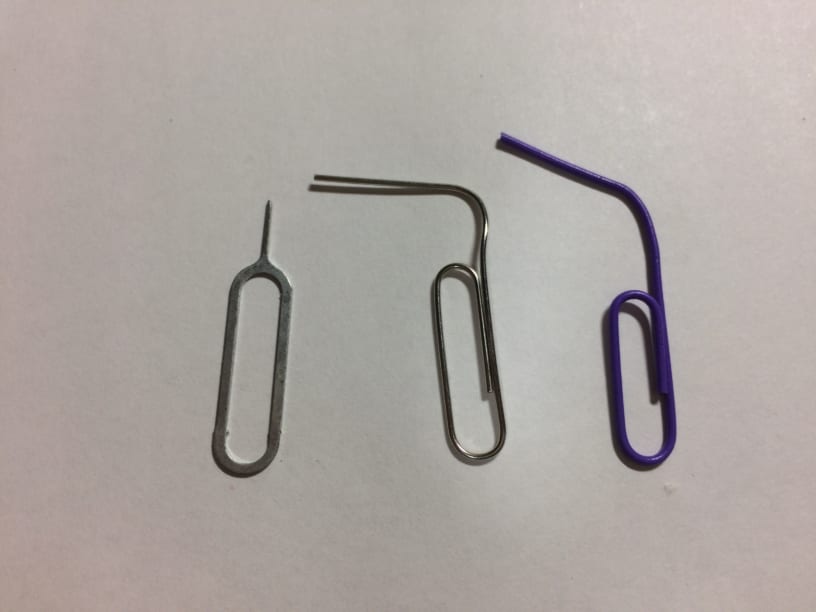
SIMピンをiPhone側面の穴に強く差し込むとSIMトレイが飛び出してきます。このトレイにSIMカードを乗せます。

3.SIMトレイをiPhoneに戻す
SIMカードはSIMトレイに乗せてiPhoneに戻します。SIMカードには裏表があるので、間違えてはいけません。SIMトレイの形は決まっていて、必ず欠片の部分があります。SIMトレイにも欠片の形があります。その欠片の部分を揃えるとスポッとはまるようになっています。
SIMカードの形、大きさは規格が決まっているので、うまくハマらないということはありません。下記の写真のようにセットしてください。
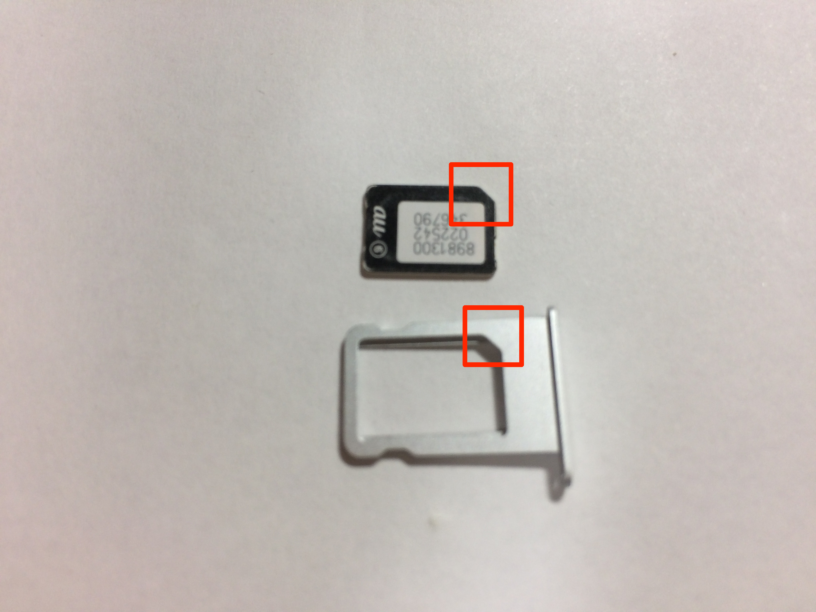

SIMカードがSIMトレイに納まったら落とさないようにiPhoneに戻します。SIMトレイはiPhone本体に対して裏表があります。そーっと差し込んで引っかかるようでしたらトレイの差し込みが裏表逆になっています。SIMトレイはSIM側が上、iPhoneも液晶画面が上になった状態で差し込んでください。SIMトレイとiPhoneの穴の位置を確認して穴を合わせてもよいでしょう。

4.SIMカード認識の確認
SIMトレイをiPhoneに戻したら、iPhoneの電源をONにして電波の受信状況を見てください。「圏外」になって5分以上変わらないのであればSIMカードがうまく読み取り端子に接触できていません。再度SIMトレイをiPhoneから出してSIMカードが正しく乗っているか確認してください。
電波状況のアンテナと各キャリア名(ドコモやau、ソフトバンク、UQモバイル・ワイモバイルなど)が表示されればSIMカードは正しくiPhoneにセットされています。

入れ替え後の初期設定
SIMカードを入れ替えたら、次に端末の初期設定を行います。
APN設定をする
APN設定はプロファイル設定とも呼ばれ、格安SIM特有の初期設定です。APN設定をすることで、格安SIMの回線を使ってインターネットに接続できるようになります。
APN設定には、WiFi環境が必要です。自宅のWiFiにつなぐか、フリーWiFiを使って設定しましょう。
難しそうに思えるかもしれませんが、3分ほどで終わります。
契約した格安SIMのプロファイルをダウンロードする
ここでは例としてLINEモバイルのAPNを設定していきます。みなさんは契約した格安SIMに合わせてプロファイルの設定をしてください。契約書やSIMカード同封の書類に説明があります。
上記リンクを押すとAPNのインストールがすぐに開始されます。データのダウンロードは必ずWiFi環境下で行うようにしてください。また、LINEモバイル以外の格安SIMサービスでも公式ホームページなどにプロファイル設定(APN設定)を行えるリンクが必ず存在します。
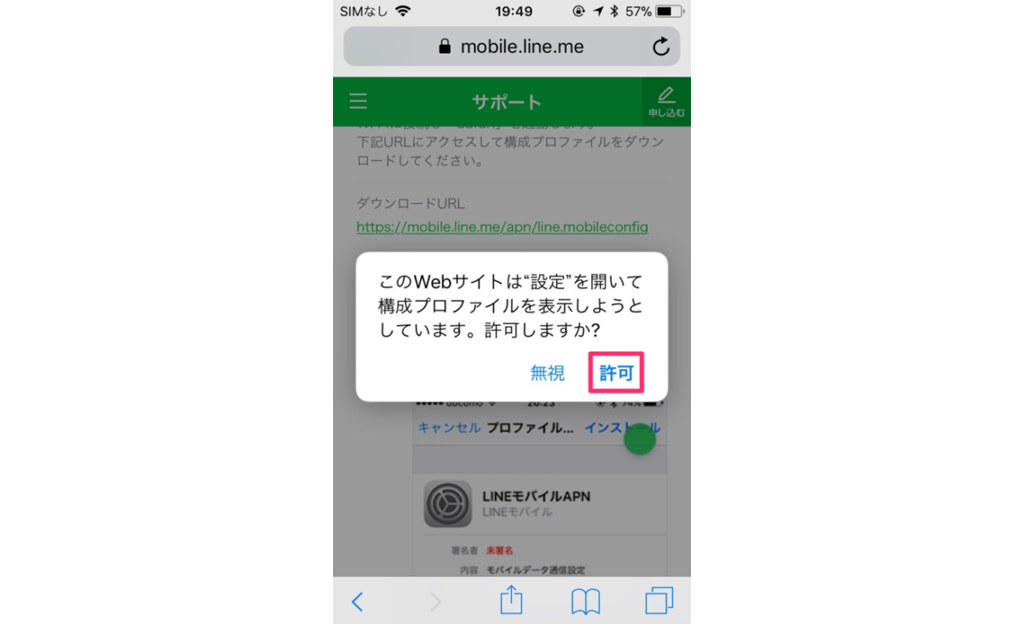
プロファイルをインストールするため「許可」をタップします。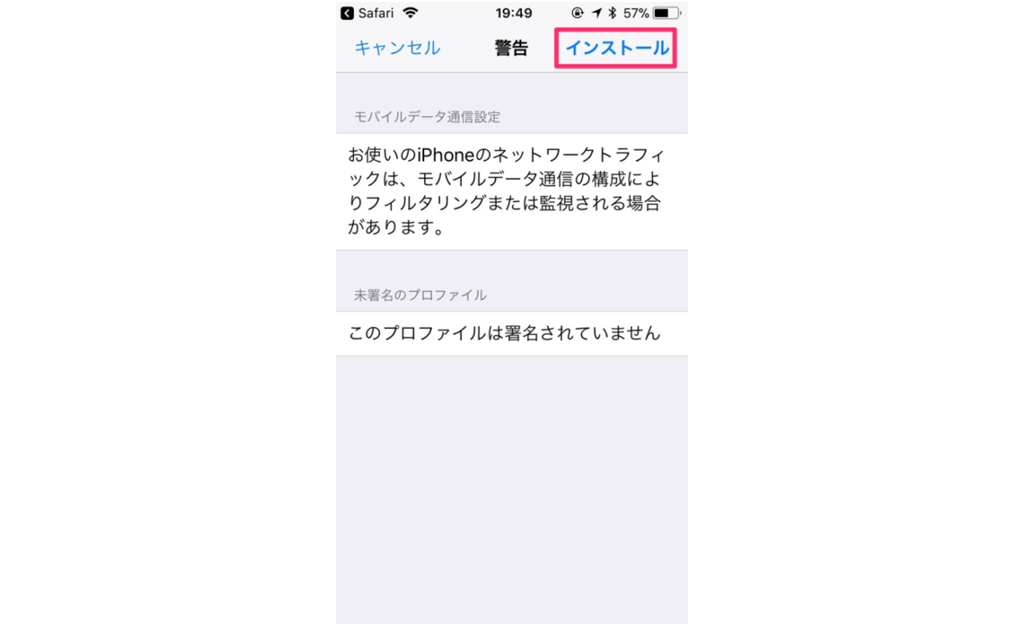
インストールの確認が出ますのでタップします。
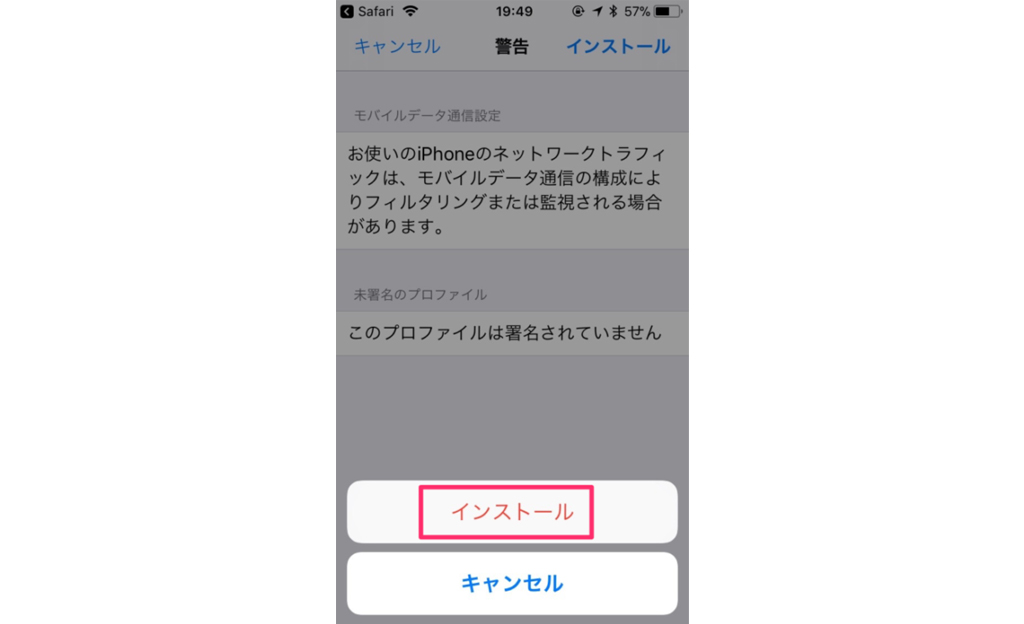
インストールが終わったあと「完了」をタップしてください。
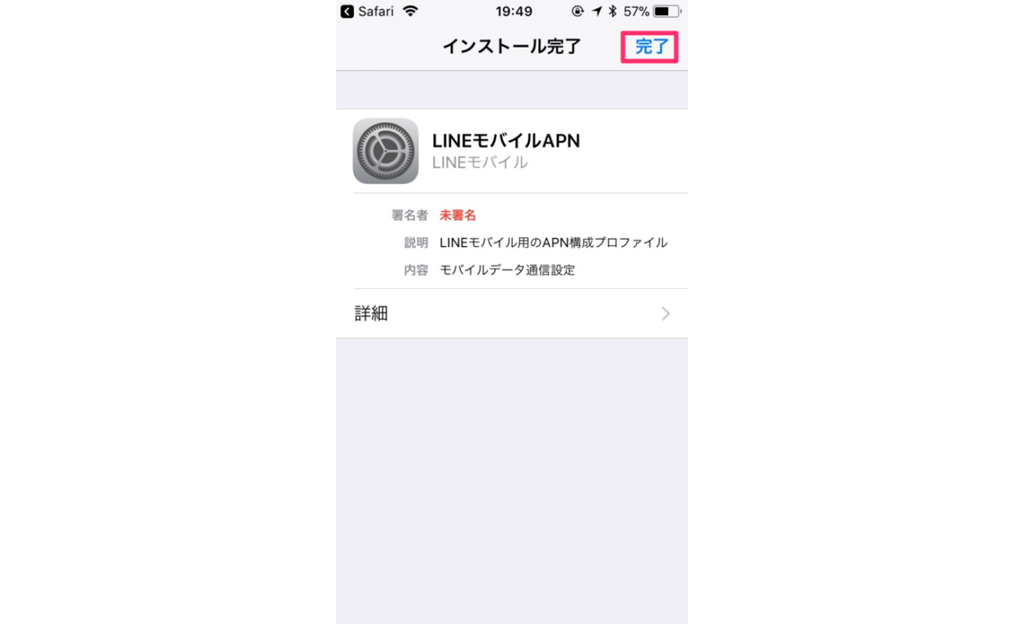
これでAPN設定は完了です。
公式Webサイト | 公式Webサイト | 公式Webサイト |
公式サイト | ||
iPhoneのSIMカード入れ替え時の注意点

iPhoneのSIMカードを入れ替える際の注意点をまとめました。
SIMカードのIC部分は触らない
SIMカードにはICチップがついています。SIMカードを見た時に金色の部分ですね。
ICチップは精密機器なので、ベタベタ触ると汗や手垢で錆びてしまう可能性があります。SIMカードを入れ替える際は、なるべく触らないようにしてください。
また、精密機器なので静電気にも弱いです。可能であれば、手袋などをして入れ替えるのが1番安全でしょう。
SIMカードの向きに注意する
SIMカードには向きがあります。向きを間違えると、SIMカードを入れても反応しません。
SIMカードをよくみると、綺麗な長方形ではなく一部欠けている部分があるはずです。この欠けている部分を、SIMトレイの欠けている部分に合わせてはめてください。
必ず電源を切ってから入れ替える
SIMカードを入れ替える際は、必ずiPhoneの電源を切ってから作業を行ってください。
電源を入れたままSIMカードを入れ替えると、データの損失や端末の故障につながる可能性があるので注意しましょう。
公式Webサイト | 公式Webサイト | 公式Webサイト |
公式サイト | ||
iPhoneのSIMカードを入れ替える際のFAQ

最後に、iPhoneのSIMカードを入れ替える際の質問をまとめました。疑問点がある場合やトラブルが起きた場合は、こちらを参考にしてください。
SIMカードが取り出せないときはどうする?
iPhone本体からSIMトレイを引き出す際は、SIMピンを強めに押し込んでください。少し力がいるので、グッと強めに差し込むことがコツです。
それでもSIMカードを取り出せない場合は、SIMカードが引っかかっている可能性があるので、無理せずにAppleサポートまたは修理業者に依頼しましょう。
修理業者に依頼する場合は、「iCracked」がおすすめです。対面カウンターで修理してもらえる上に、高品質なパーツを使用するので、安心して依頼できます。
入れ替えても圏外になる場合は?
ネットに接続できる環境なのに、SIMカードを入れ替えても圏外になる場合は、端末がSIMカードを認識していない可能性があります。
再度SIMカードを取り外すか、SIMロック解除が済んでいるかなど確認しましょう。
入れ替えても反応しない場合は?
iPhoneのSIMカードを入れ替えても反応しない場合は、そのiPhoneが契約したMVNOに対応していない可能性があります。
必ずMVNOの動作確認端末を見たうえで、動作が確認されているMVNOのSIMカードを契約しましょう。
また、キャリアの白ロムの場合は回線によって反応しない場合があるのでこちらも調べてから利用するようにしましょう。
携帯料金はどうなる?
iPhoneのSIMカードを入れ替えると通信は入れ替えたSIMカードの契約内容に変わります。そのため、契約しているSIMカードのプランやオプションの内容が反映されることになります。
音声SIMの場合は電話番号も反映されるので注意しましょう。また、一部機能やアプリが使用できなくなる場合があるので特殊な状況を除いて頻繁に入れ替えることはやめましょう。
公式Webサイト | 公式Webサイト | 公式Webサイト |
公式サイト | ||
SIMカードの入れ替えは実に簡単
iPhoneのSIMカードの入れ替えに関してご紹介しました。SIMカードの入れ替え自体は非常に簡単です。
ただ、SIMトレイが歪んでいたり、SIMカードに傷が入ったりしてしまうと正常に動作しなくなりますので、手順通りに入れ替えたのに動かないというケースが起こります。その場合、歪み、傷の確認をして格安SIMのカスタマーセンターに連絡をしましょう。
以下の記事では、新型iPhone16の最新情報をまとめています。iPhone16の価格や性能、色など詳しく紹介していますので参考になさってください。
歴代iPhoneへの買い替えを検討している人は、用途別におすすすめのiPhone機種をまとめている以下の記事を参考になさってください。
iPhoneを公式Webサイトから今すぐ予約・購入! | ||
| 楽天モバイル 公式サイト | ||
| ドコモ 公式サイト | au 公式サイト | ソフトバンク 公式サイト |





































